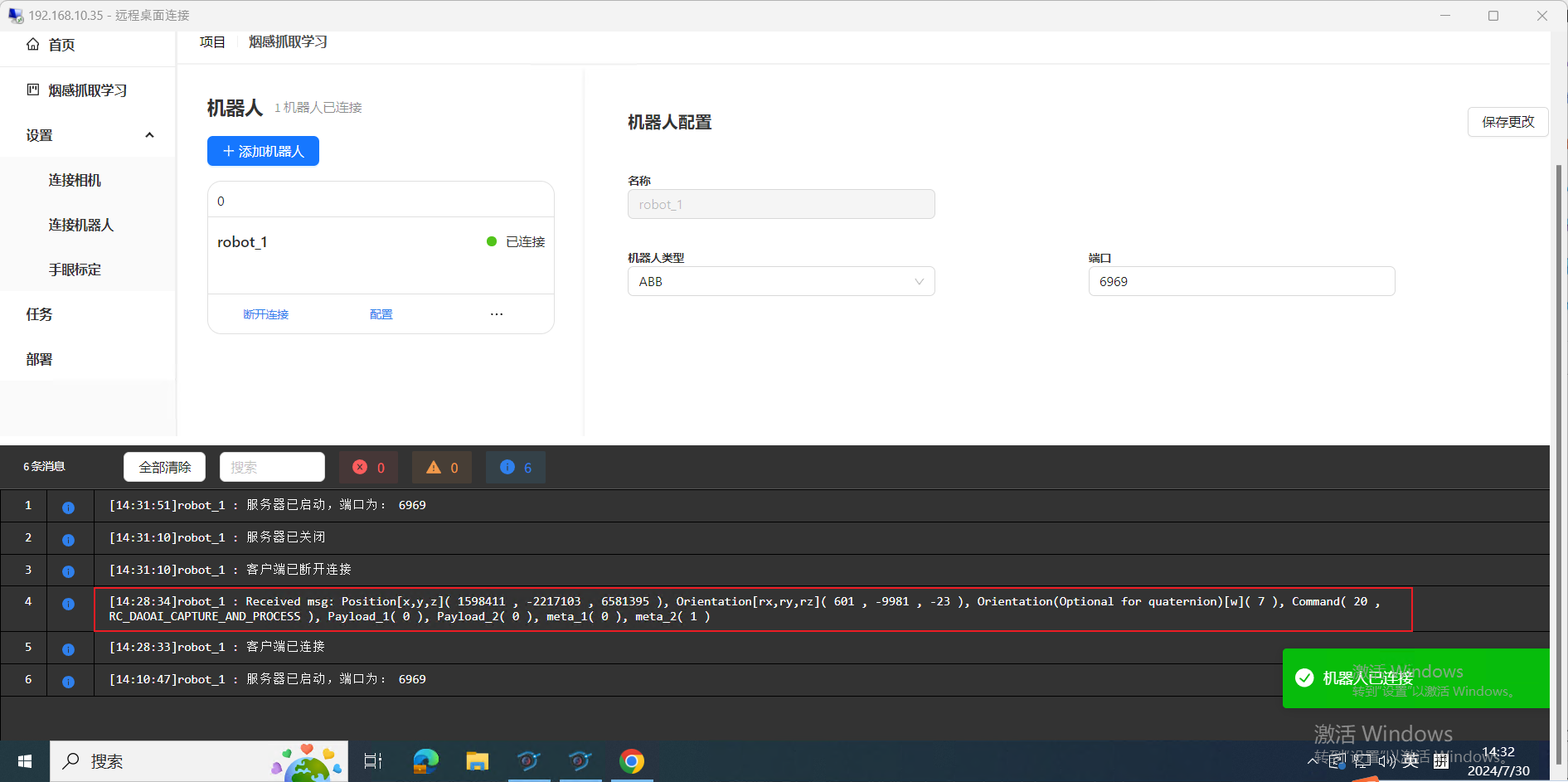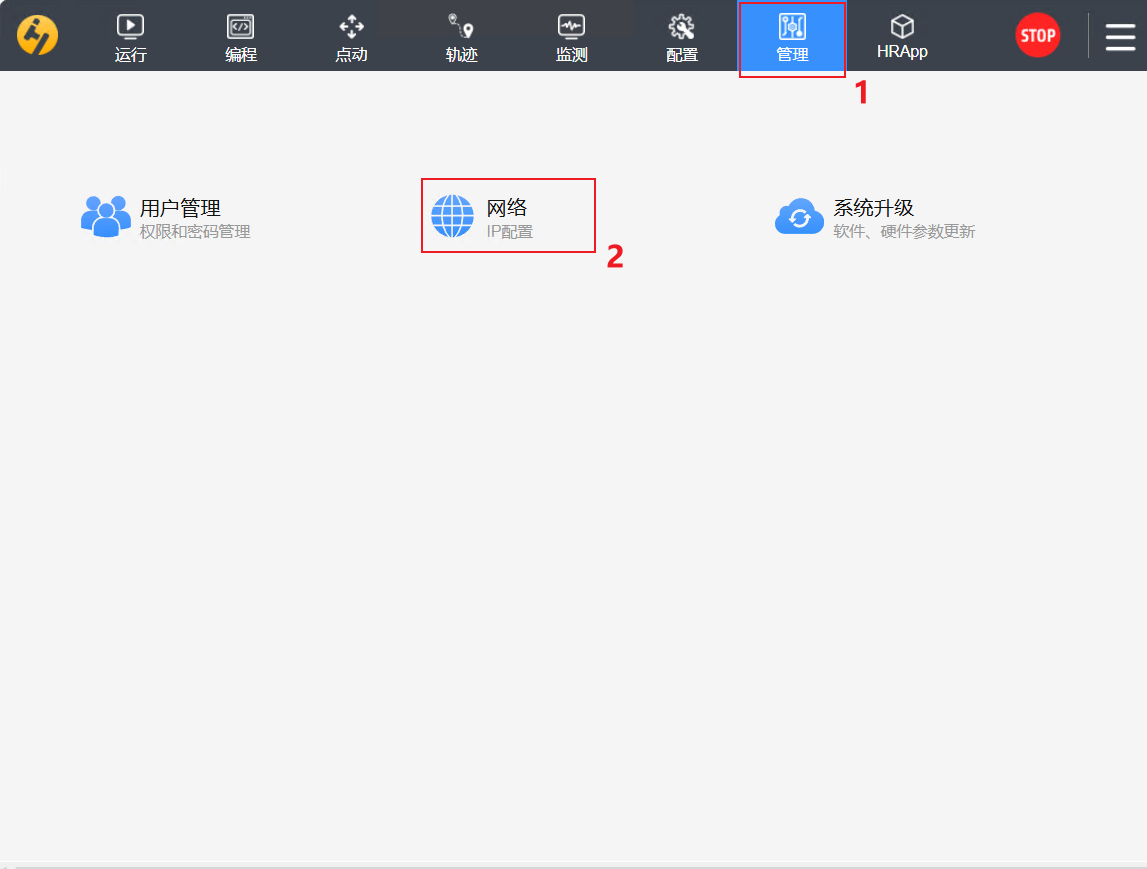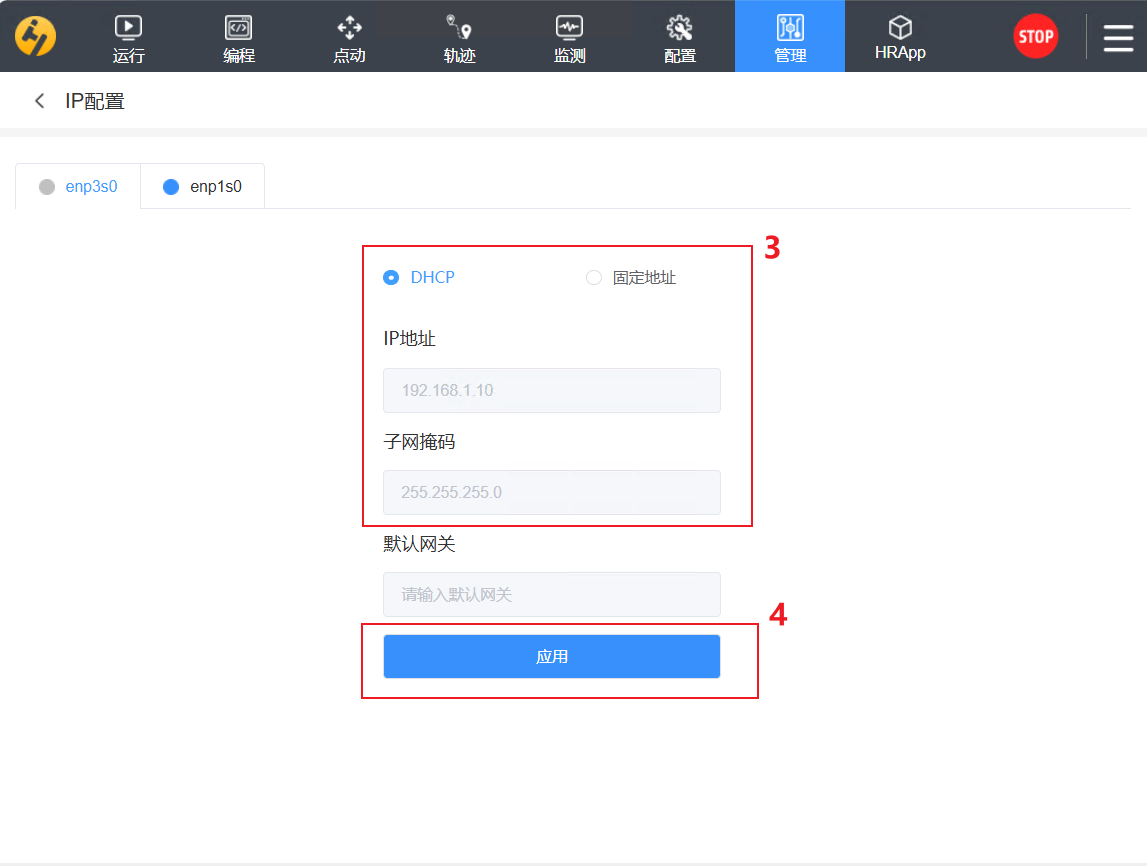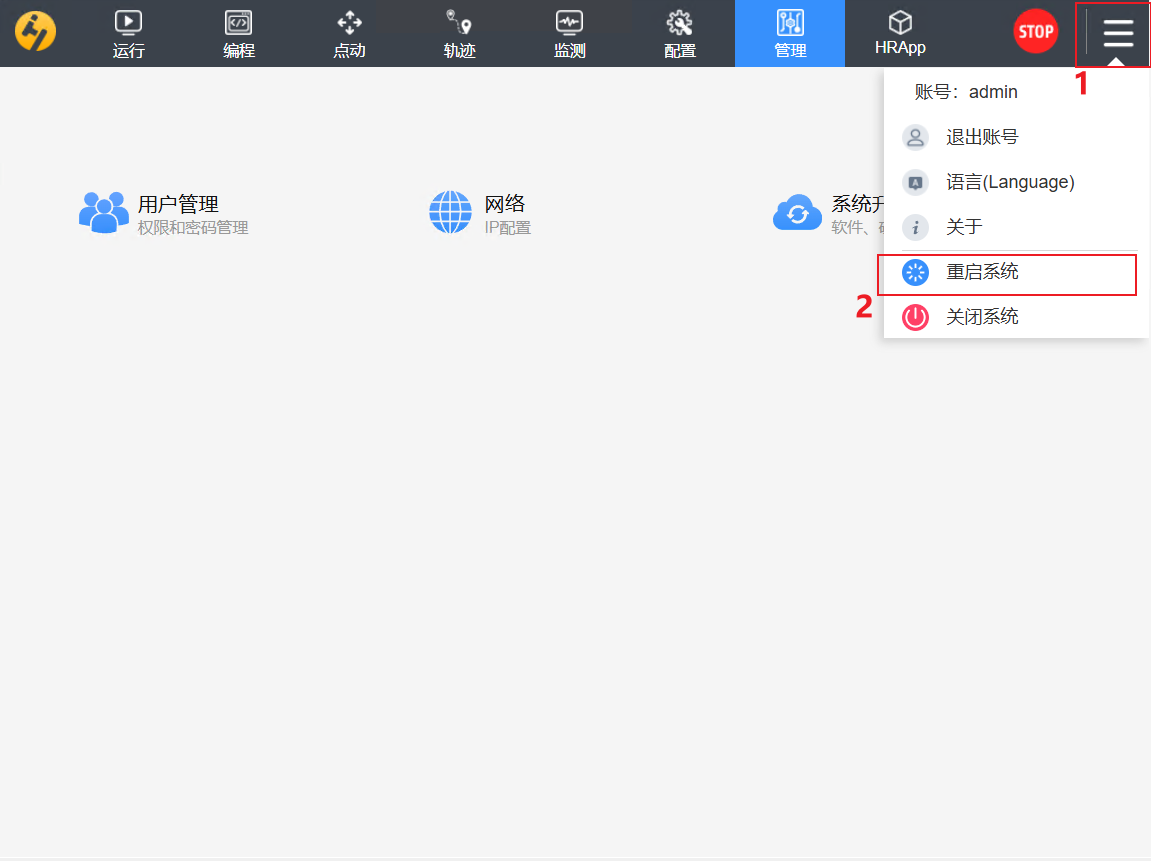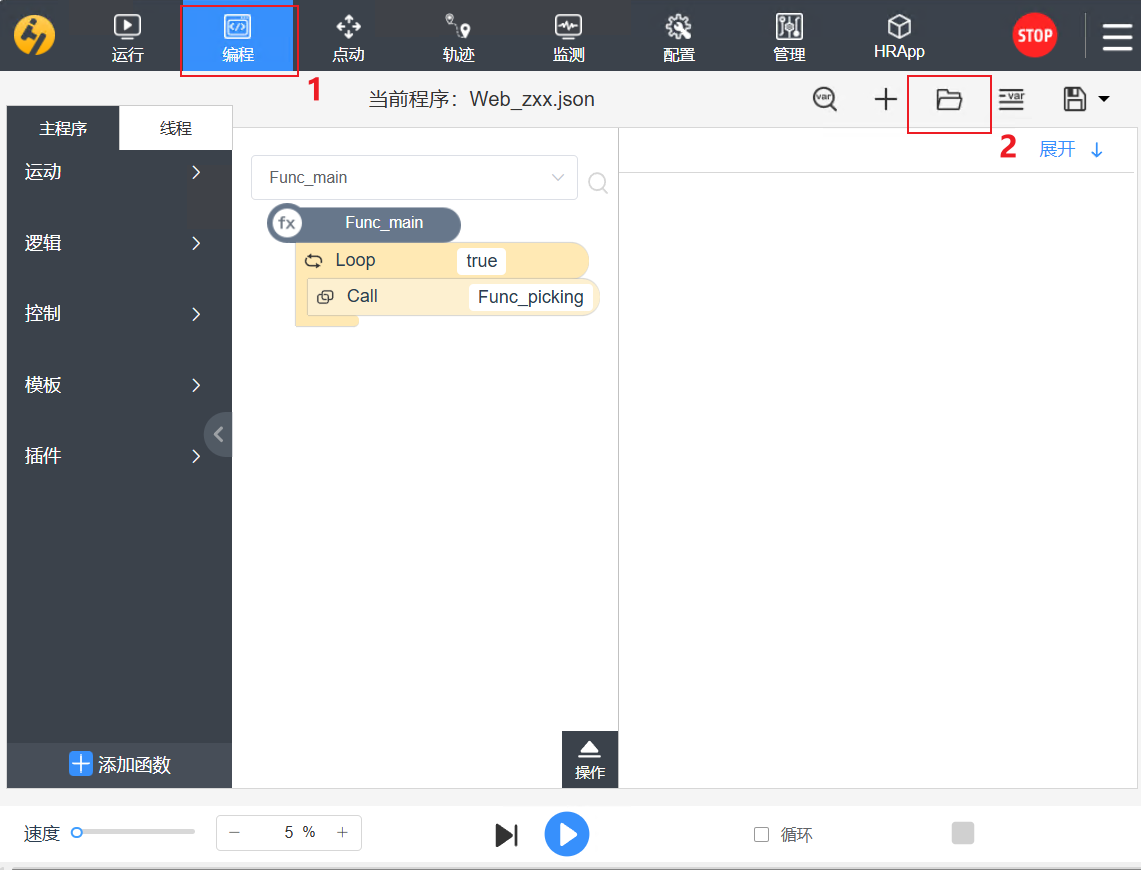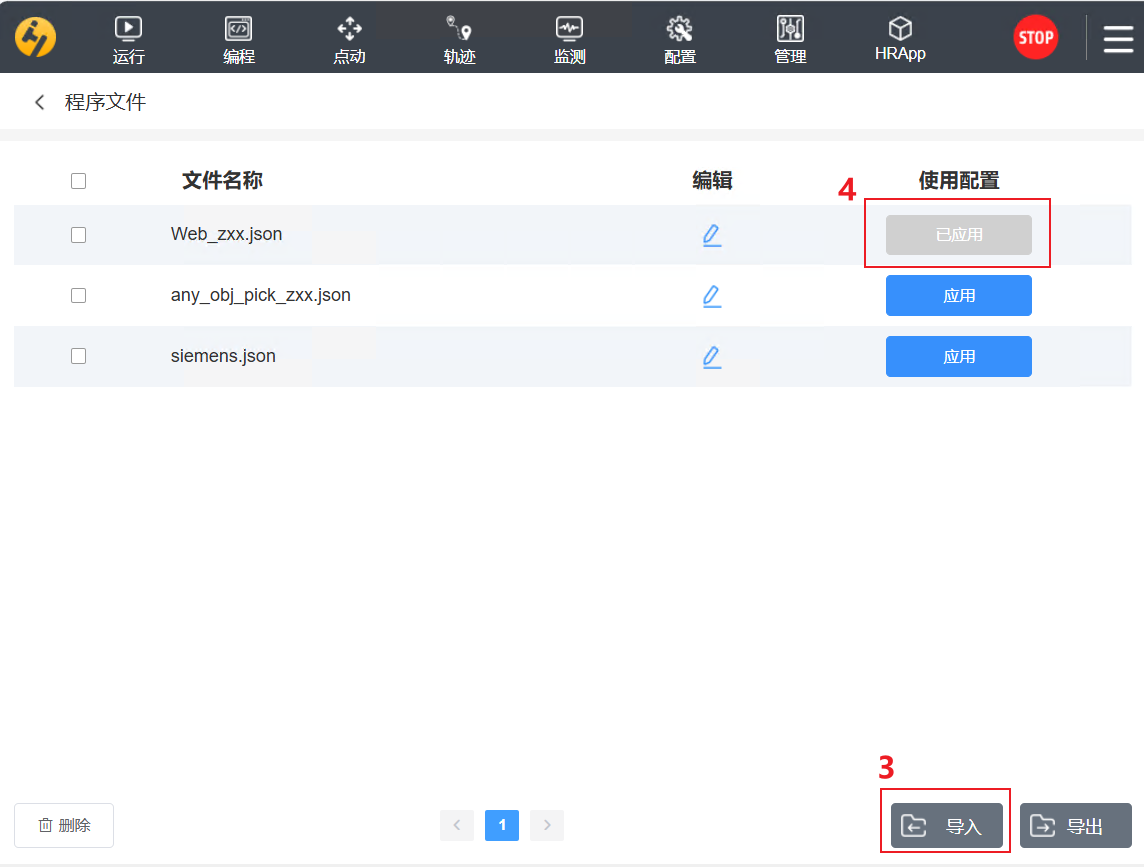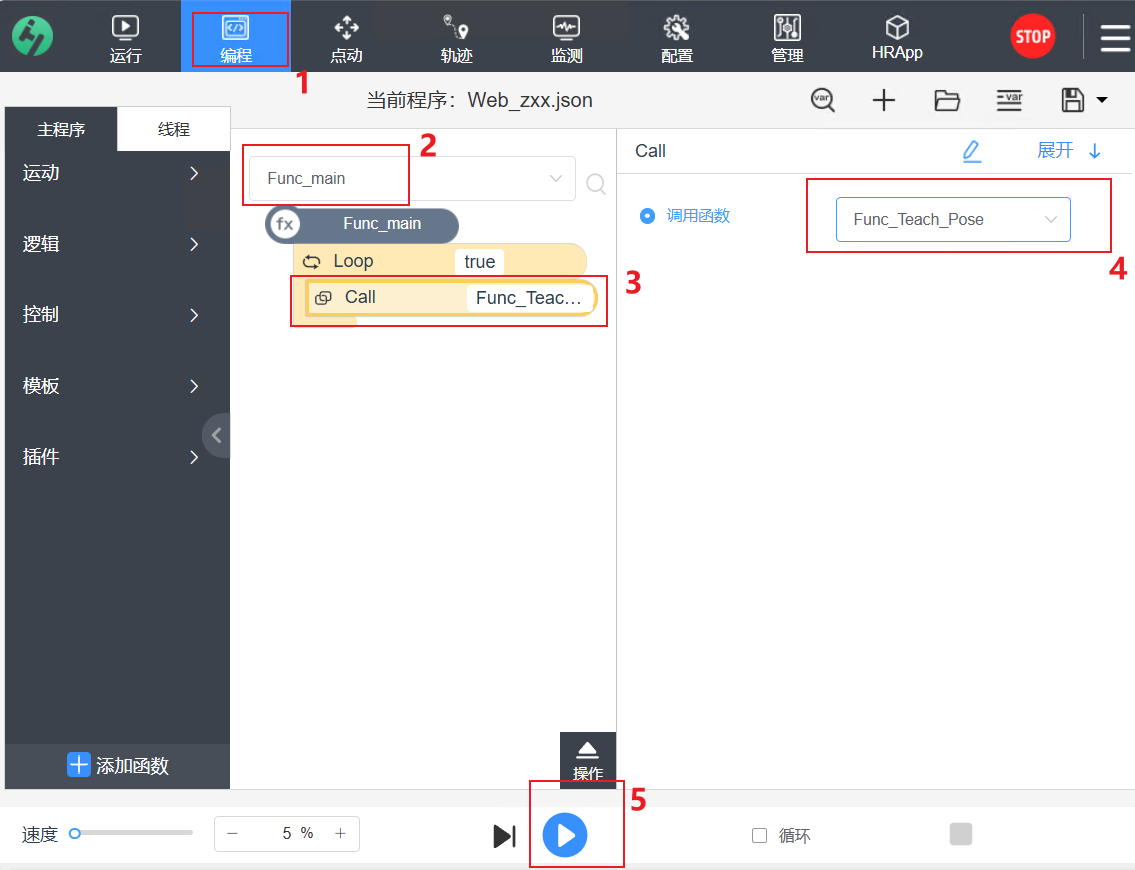通讯设置并建立连接、测试
使用 Hans 机器人需完成4个步骤:
程序下载
下载 Hans机器人脚本
设置网络连接
关于机器人与DaoAI Vision pilot软件之间的通讯IP设置如下:
机器人控制柜IP需与机器人脚本中IP和工控机网口IP设置在同一网端内。
工控机网口需与机器人脚本中所写入的IP一样。
误区:莫认为能ping上就是正常通讯(工控机需关闭防火墙设置)
硬件连接
DaoAI Vision pilot和机器人控制器通过以太网连接。 以太网电缆应连接到机器人控制器的 WAN 端口,并连接到工控机、将网口地址更改为:"192.168.0.1"
机器人控制柜IP配置
打开大族示教器并按照以下步骤操作:将IP更改为:"192.168.0.XX"网段内。
完成上述步骤后,从示教器重新启动系统并检查IP是否修改成功。
加载程序文件
测试机器人与 DaoAI Vision pilot 的连接
打开DaoAI Vision Pilot 创建项目
连接机器人
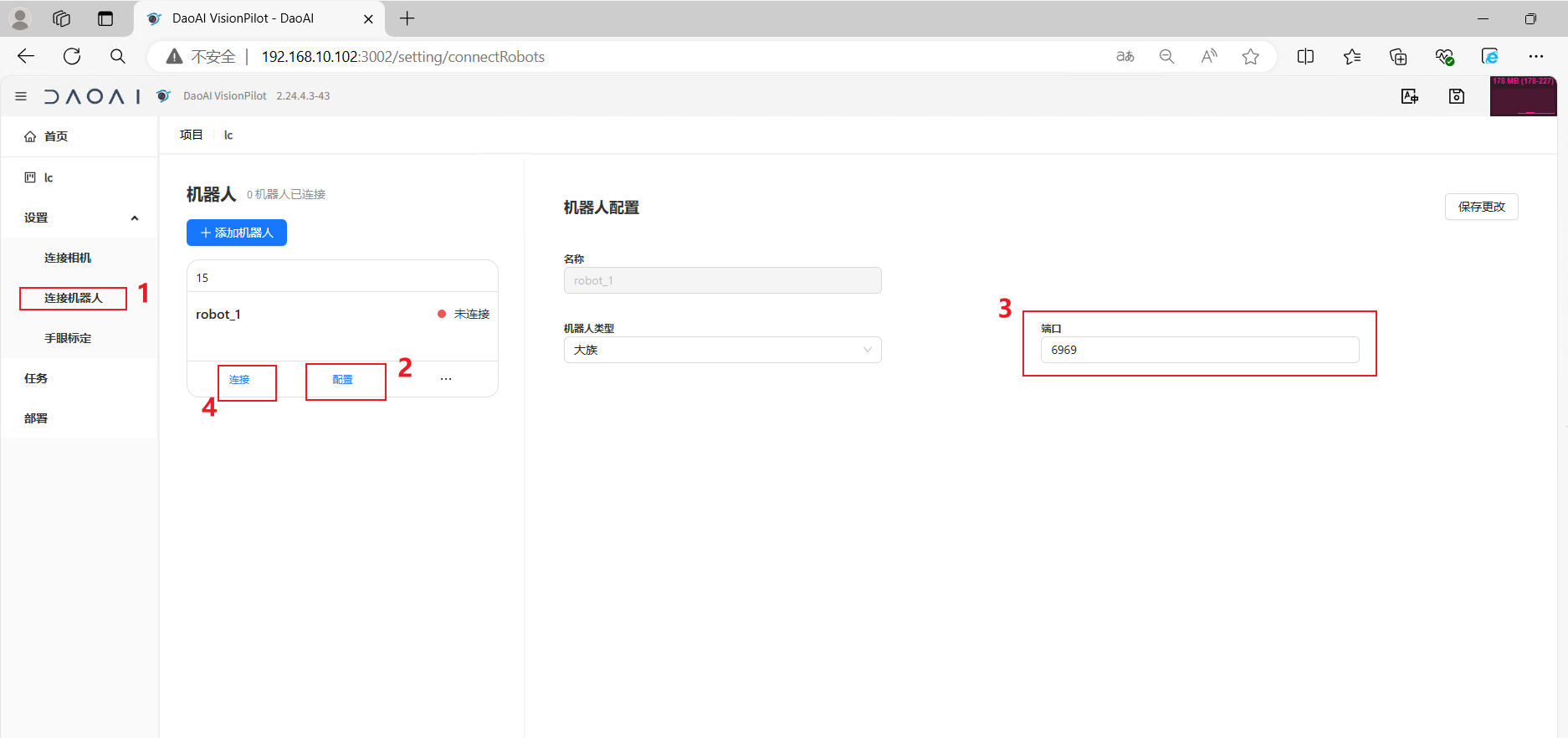
机器人运行“send_pose”脚本:ref:脚本如何运行
观察DaoAI Vision Pilot控制栏是否接受到机器人坐标,如下图所示,控制栏会打印出结构到的信息,到此,我们通讯就建立完成了。